Jugar a Xbox Cloud en Windows 10 ahora es más fácil que nunca

Xbox Cloud, o xCloud, es la plataforma de juego en la nube de Microsoft, una clara apuesta por el futuro en la que no sean necesario tener una consola de última generación, o un ordenador tope de gama, para poder jugar a los últimos títulos. Microsoft quiere llevar su plataforma de juego en streaming a todo tipo de dispositivos, desde sus propias consolas hasta televisores, smartphones, tablets y, como no, Windows 10. Y, ahora, los usuarios de PC, con el sistema operativo de Microsoft, lo van a tener más fácil que nunca para poder jugar a estos juegos.
Hasta ahora, los usuarios que quisieran jugar a xCloud debían hacerlo a través del navegador desde este enlace. Ese método, aunque es muy cómodo, no es el óptimo para muchos jugadores, ya que no estamos acostumbrados a asociar «jugar» con «navegador web».
A partir de hoy, los usuarios Insider de la app de Xbox de Windows van a poder tener acceso al juego en la nube de Microsoft de forma mucho más rápida y sencilla. Y lo único que necesitaremos será ser usuarios de Xbox Game Pass Ultimate, tener un mando de Xbox (u otro) conectado al ordenador y una conexión a Internet.
Nueva función de juegos en la nube para Windows 10
A partir de ahora, si vamos a jugar al Xbox Game Pass en PC podemos olvidarnos del navegador. Los usuarios que tengan la última versión de la app (dentro delo canal Insider) podrán ver un nuevo apartado llamado «juegos en la nube» desde el que podremos acceder a todo el catálogo de Game Pass.
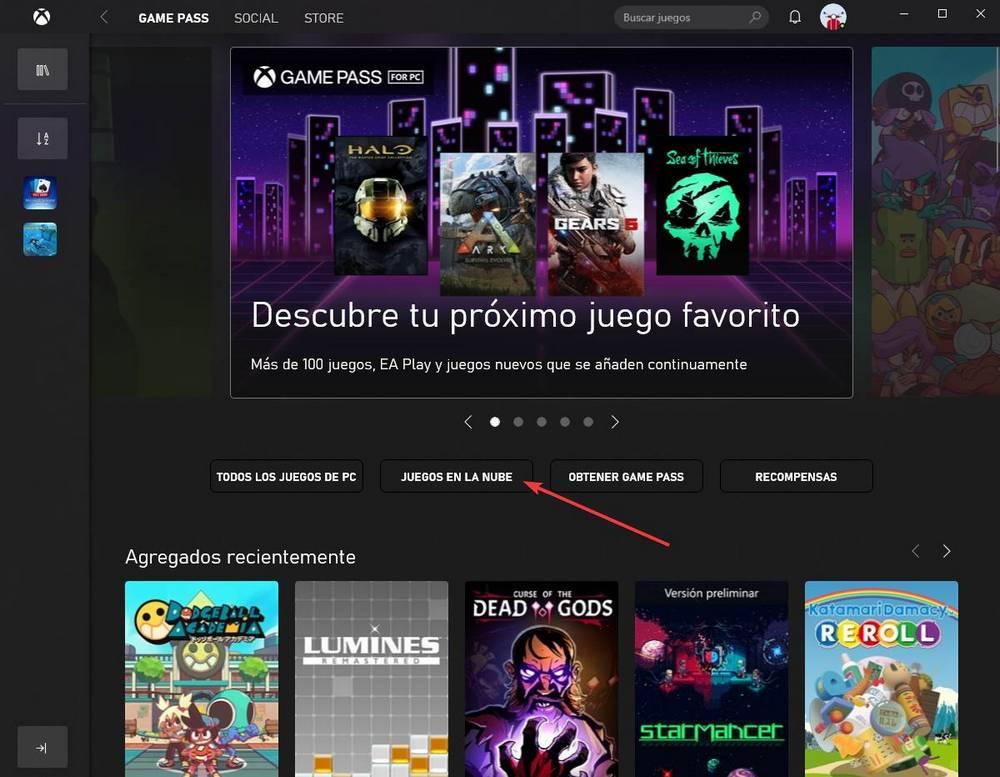
Al hacer clic sobre él podremos ver un nuevo apartado dentro de la aplicación. Y lo primero que nos va a mostrar es si cumplimos los requisitos para poder ejecutar los juegos. Concretamente, si tenemos una conexión a Internet y un mando conectado al PC.
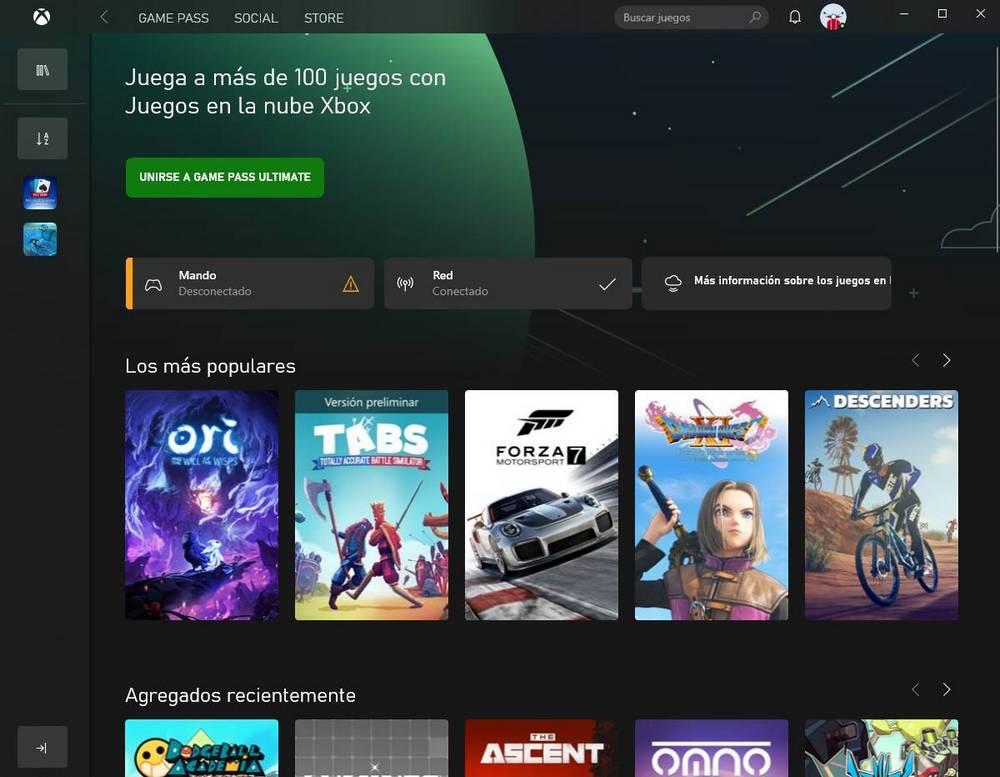
Cuando lo cumplamos todo, simplemente exploraremos la biblioteca de juegos, seleccionaremos el que queramos jugar y lo lanzaremos, así de sencillo. No tendremos que hacer nada más, ni acceder al juego desde el navegador. La app de Xbox conectará con los servidores de la compañía y podremos empezar a jugar.
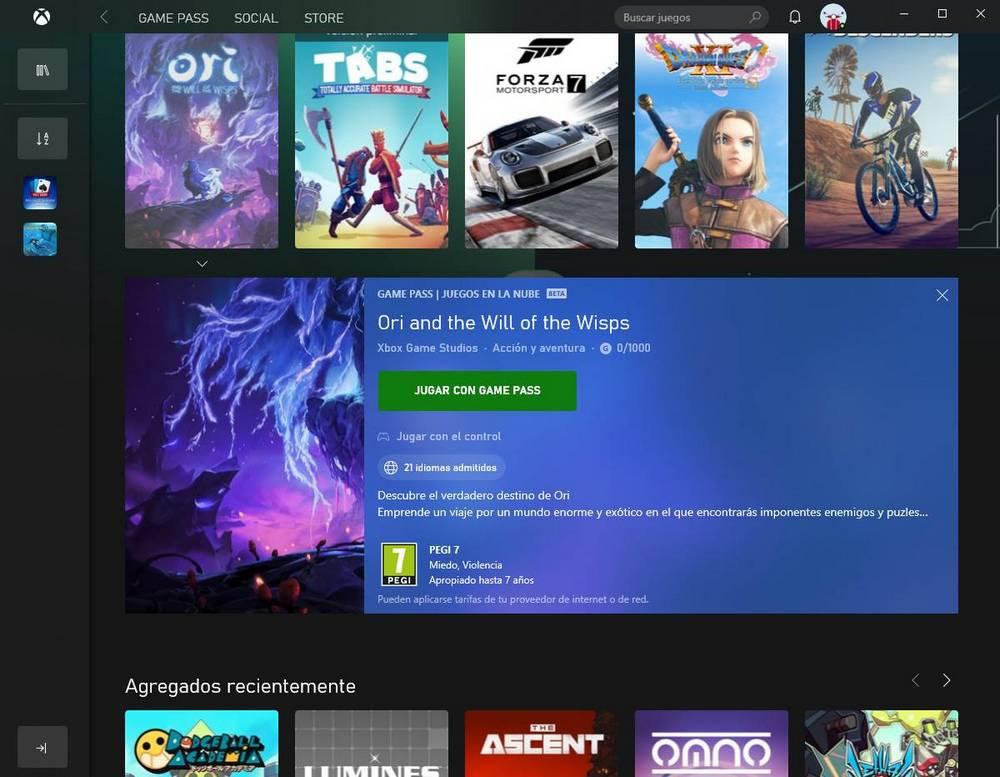
Recordamos que este servicio aún está en fase beta, por lo que la experiencia puede no ser todo lo óptima que podríamos esperar.
Cómo activar la versión beta de la app de Xbox
Antes de nada, dejar claro que la versión Insider de la app de Xbox no tiene nada que ver con hacernos usuarios Insider de Windows. No vamos a actualizar a Windows 11, ni a versiones inestables de Windows, solo por probar esta aplicación. Por tanto, podemos hacerlo con total seguridad.
Lo primero que debemos hacer es bajar la app de Xbox Insider Hub desde la Microsoft Store.
Una vez bajada la aplicación la abrimos. Para apuntarnos a este canal, haremos clic sobre el apartado «versiones preliminares» y seleccionaremos «Windows Gaming«.
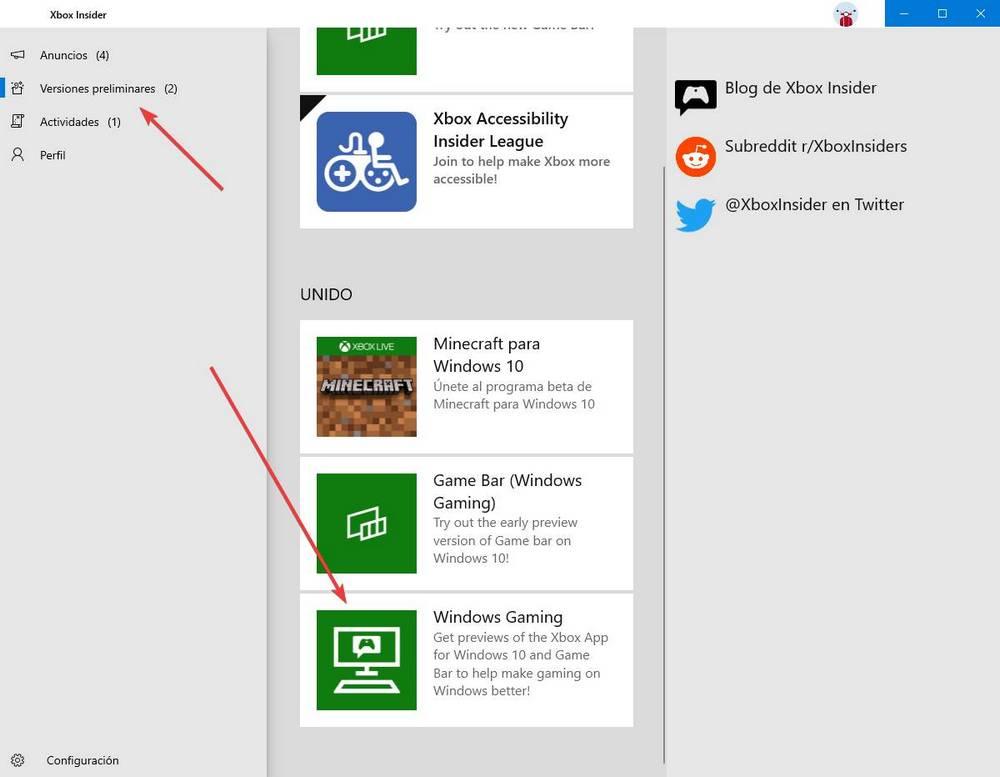
En la nueva pantalla que nos aparecerá haremos clic sobre «Administrar» para ver las opciones que tenemos.
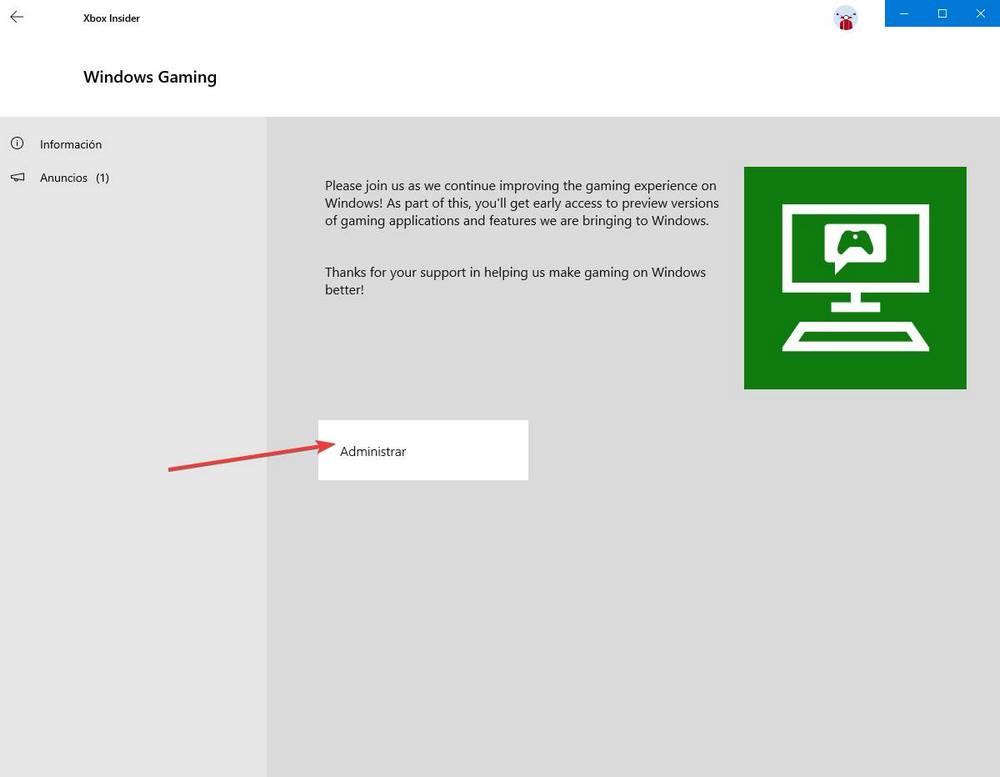
Seleccionamos que queremos apuntarnos a la beta de Windows Gaming, y guardamos los cambios. Listo. Ya somos usuarios Insider de la app Xbox de Windows.
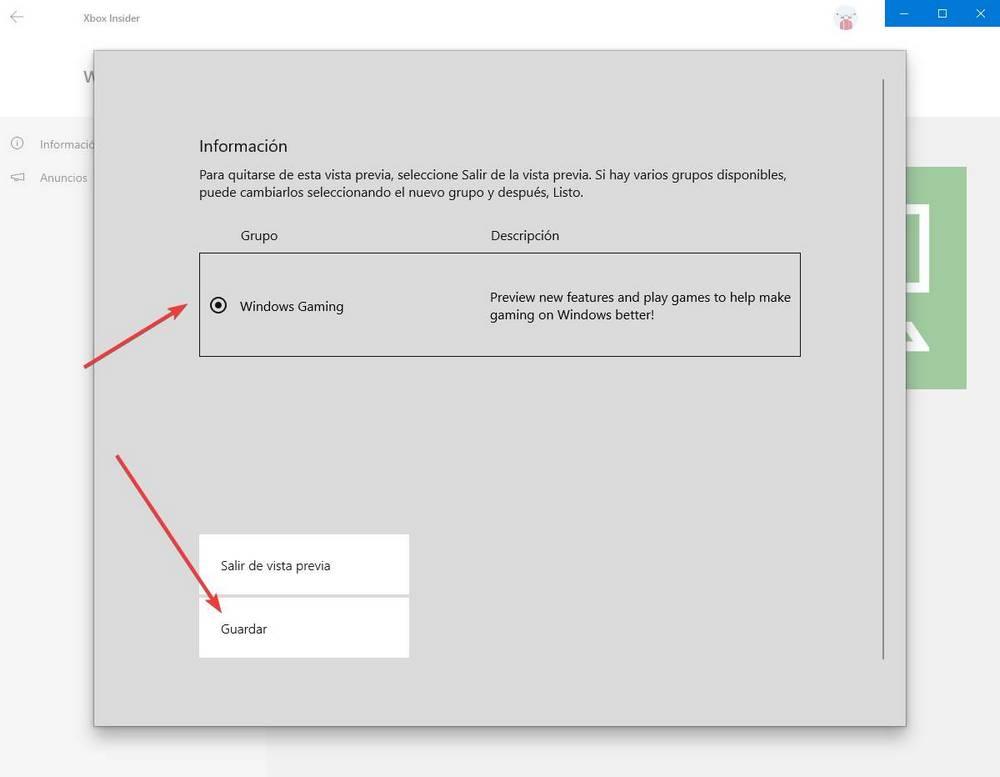
Lo único que nos queda por hacer es reiniciar el ordenador (opcional) y entrar en la Microsoft Store para bajar la nueva versión de la app desde el centro de descargas. Una vez bajada la actualización, ejecutamos la app y podremos ver todas las opciones que hemos visto en el paso anterior.
Fuente: SoftZone https://ift.tt/3Cx4qG1 Autor: Rubén Velasco
.png)

